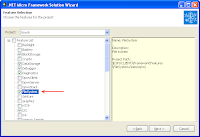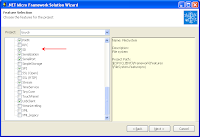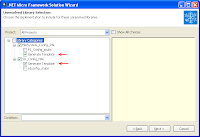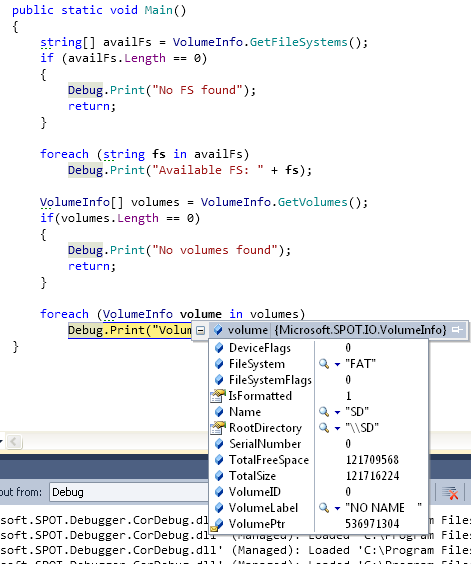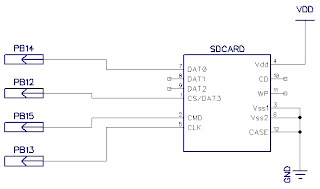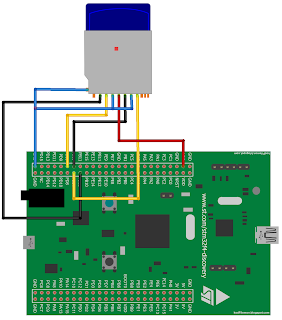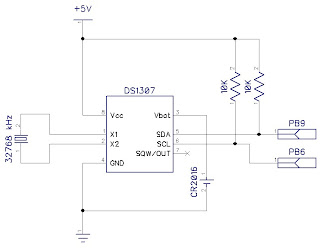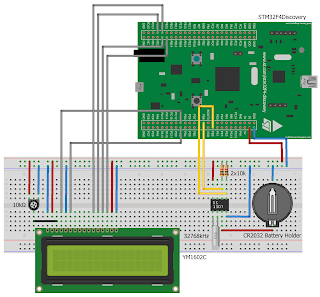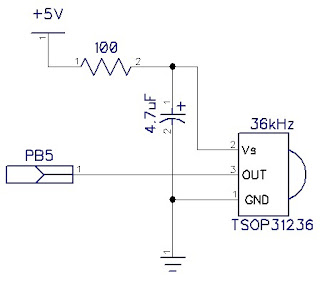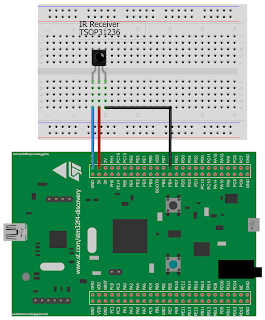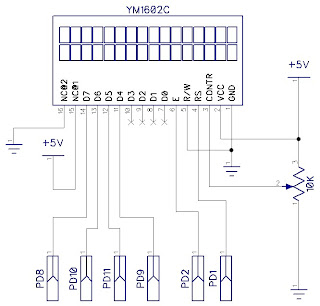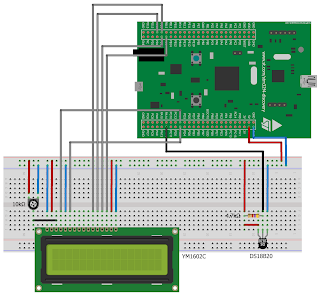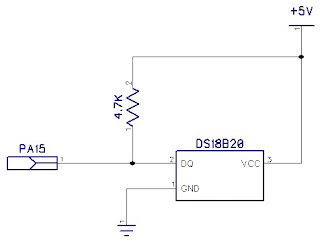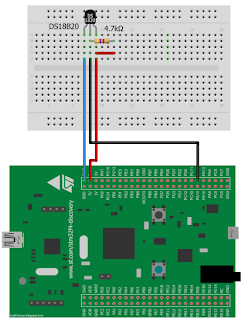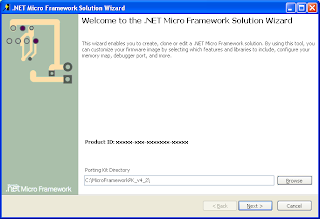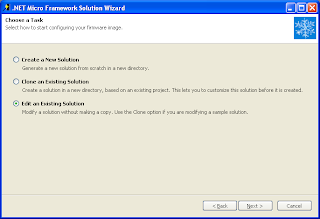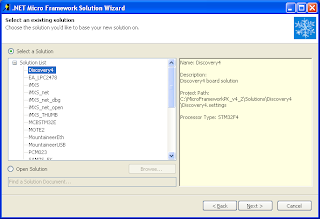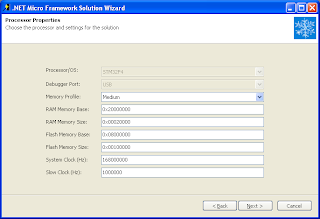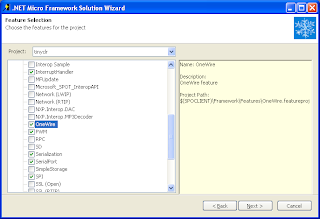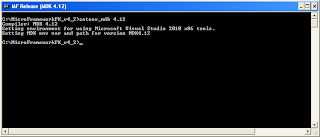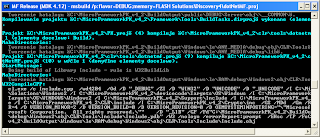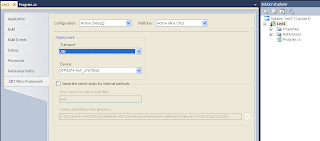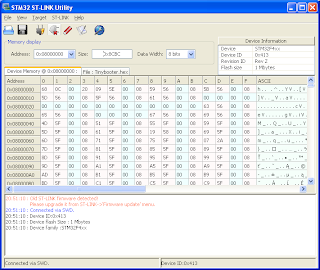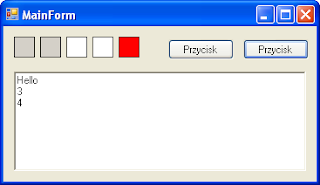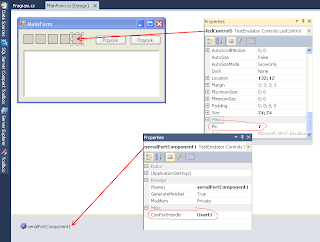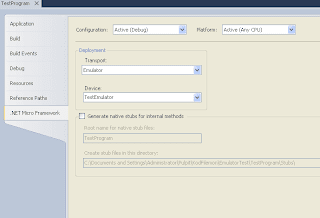Jak połączenia już mamy zrobione to teraz trzeba przygotować odpowiednio porting kit i skompilować. Aha. Kartę SD wcześniej formatujemy z życiem FAT32. Możemy też utworzyć na niej jakieś pliki. Najlepiej tekstowe. Kartę od razu wkładamy w holder. Przykład modyfikacji i kompilacji dla .NET Micro Framework PK 4.2 QFE2. W innej wersji PK powinno być podobnie.
Uruchamiamy SolutionWizard. Do czego służy i mniej więcej jak korzystać pokazałem wcześniej. Wybieramy modyfikację projektu Discovery4 i nic nie zmieniamy, aż do ekranu "Feature Selection". Tutaj zaznaczamy: "FileSystem" i "SD". A na następnym ekranie "Generate Template" dla tych dwóch nowych funkcjonalności. Dalej standardowo.
SolutionWizard zrobił dwie rzeczy w katalogu naszej solucji (C:\MicroFrameworkPK_v4_2\Solutions\Discovery4). Zmodyfikował plik TinyCLR\TinyCLR.proj oraz utworzył katalogi: DeviceCode\FileSystem_Config_PAL i DeviceCode\SD_Config_HAL. W pliku TinyCLR.proj dodał funkcjonalności: Stream, FileSystem i SD oraz odpowiednie drivery: Stream, SPOT_IO, fs_pal, SD_BL, FS_FAT, FileSystem_Config_PAL_Discovery4, SD_Config_HAL_Discovery4. Wywalił zaś zaślepki fs_pal_stubs i FS_Config_stubs. Nas tak naprawdę interesują dodane katalogi.
Katalog DeviceCode\SD_Config_HAL zawiera dwa pliki: proj i cpp. Plików proj nie ruszamy. Plik cpp zawiera konfigurację drivera SD. Czyli np. gdzie jest podłączona karta (który SPI), z jaka częstotliwością odbywa się komunikacja, który pin to CS (ChipSelect) itp. Wprowadzamy tam modyfikacje.
W linii 30 dodajemy:
#pragma arm section rwdata = "g_SD_DeviceRegisters"
Tak aby cały ten blok pragma wyglądał tak:
#if defined(ADS_LINKER_BUG__NOT_ALL_UNUSED_VARIABLES_ARE_REMOVED) #pragma arm section rwdata = "g_SD_BS_Config" #pragma arm section rwdata = "g_SD_DeviceRegisters" #endif
W linii 81 (po definicji struct SD_BLOCK_CONFIG g_SD_BS_Config) dodajemy:
struct SD_DEVICE_REGISTERS g_SD_DeviceRegisters;
Tak aby cały blok definicji struct wyglądał tak:
struct SD_BLOCK_CONFIG g_SD_BS_Config =
{
{
SD_WP_GPIO_PIN, // GPIO_PIN Pin;
SD_WP_ACTIVE, // BOOL ActiveState;
},
&g_SD_DeviceInfo, // BlockDeviceinfo
};
struct SD_DEVICE_REGISTERS g_SD_DeviceRegisters;
W linii 83 zaraz po definicjach struct zmieniamy pin z GPIO_PIN_NONE na PB12(dziesiętnie = 28), SD_MSK_SAMPLE_EDGE na TRUE (dane na zboczu narastającym zegara), częstotliwość zegara, oraz z którego interfejsu SPI ma korzystać (SPI1=0, SPI2=1, SPI3=2).
#define SD_CS (GPIO_PIN)28 // PB12 #define SD_MSK_SAMPLE_EDGE TRUE // important #define SD_CLOCK_RATE_KHZ 400 //check 10000 #define SD_MODULE 1 // SPI2
Tak aby cała konfiguracja wyglądała tak:
#define SD_CS (GPIO_PIN)28 // PB12 #define SD_CS_ACTIVE FALSE #define SD_MSK_IDLE TRUE #define SD_MSK_SAMPLE_EDGE TRUE // important #define SD_16BIT_OP FALSE #define SD_CLOCK_RATE_KHZ 400 //check 10000 #define SD_CS_SETUP_USEC 0 #define SD_CS_HOLD_USEC 0 #define SD_MODULE 1 // SPI2 #define SD_INSERT_ISR_PIN GPIO_PIN_NONE #define SD_EJECT_ISR_PIN GPIO_PIN_NONE #define SD_LOW_VOLTAGE_FLAG FALSE
Częstotliwość zegara można zostawić na 400 kHz lub spróbować wyższą. U mnie karta chodzi bez problemów z częstotliwością 10000 kHz. Dodatkowo dla bezpieczeństwa można ustawić SD_CS_SETUP_USEC i SD_CS_HOLD_USEC na 1.
Katalog DeviceCode\FileSystem_Config_PAL również zawiera dwa pliki. I tak jak poprzednio modyfikujemy tylko cpp. Najpierw dodajemy obsługę FAT32.
W linii 10 po definicjach pragma dodajemy:
extern FILESYSTEM_DRIVER_INTERFACE g_FAT32_FILE_SYSTEM_DriverInterface; extern STREAM_DRIVER_INTERFACE g_FAT32_STREAM_DriverInterface;
W linii 23 i 28 zmieniamy g_AvailableFSInterfaces i g_InstalledFSCount:
FILESYSTEM_INTERFACES g_AvailableFSInterfaces[] =
{
{ &g_FAT32_FILE_SYSTEM_DriverInterface, &g_FAT32_STREAM_DriverInterface },
};
const size_t g_InstalledFSCount = 1;
To nie wszystko. Trzeba jeszcze dodać kod odpowiedzialny za jej podmontowanie. Inaczej nie będziemy jej widzieli w .NET MF.
W linii 12 po dodanych liniach extern dodajemy:
extern struct BlockStorageDevice g_SD_BS; extern struct IBlockStorageDevice g_SD_BS_DeviceTable; extern struct BLOCK_CONFIG g_SD_BS_Config;
A w linii 23 ciało procedury FS_MountRemovableVolumes:
void FS_MountRemovableVolumes()
{
if (BlockStorageList::AddDevice( &g_SD_BS, &g_SD_BS_DeviceTable, &g_SD_BS_Config, TRUE ));
{
FS_MountVolume( "SD", 0, 0, &g_SD_BS );
}
}
Uff. Cały plik FS_config_Discovery4.cpp ma wyglądać tak:
#include <tinyhal.h>
#if defined(ADS_LINKER_BUG__NOT_ALL_UNUSED_VARIABLES_ARE_REMOVED)
#pragma arm section rwdata = "g_AvailableFSInterfaces"
#endif
extern FILESYSTEM_DRIVER_INTERFACE g_FAT32_FILE_SYSTEM_DriverInterface;
extern STREAM_DRIVER_INTERFACE g_FAT32_STREAM_DriverInterface;
extern struct BlockStorageDevice g_SD_BS;
extern struct IBlockStorageDevice g_SD_BS_DeviceTable;
extern struct BLOCK_CONFIG g_SD_BS_Config;
void FS_AddVolumes()
{
}
void FS_MountRemovableVolumes()
{
if (BlockStorageList::AddDevice( &g_SD_BS, &g_SD_BS_DeviceTable, &g_SD_BS_Config, TRUE ));
{
FS_MountVolume( "SD", 0, 0, &g_SD_BS );
}
}
FILESYSTEM_INTERFACES g_AvailableFSInterfaces[] =
{
{ &g_FAT32_FILE_SYSTEM_DriverInterface, &g_FAT32_STREAM_DriverInterface },
};
const size_t g_InstalledFSCount = 1;
#if defined(ADS_LINKER_BUG__NOT_ALL_UNUSED_VARIABLES_ARE_REMOVED)
#pragma arm section rwdata
#endif
Kompilujemy zgodnie z tym co napisałem wcześniej: Kompilacja Porting Kit dla STM32F4Discovery. Tutaj mała uwaga. Można śmiało poprawiać pliki i kompilować bez usuwania katalogu C:\MicroFrameworkPK_v4_2\BuildOutput za każdym razem. Wówczas kompilacja przebiega znacznie szybciej. W wyniku kompilacji otrzymujemy pliki ER_CONFIG + ER_FLASH do wgrania tradycyjnie za pomocą MFDeploy.
Po zaprogramowaniu STM32F4Discovery kolejna próba. Uruchamiamy program napisany kilka postów wcześniej. Program normalnie się uruchomi, a VolumeInfo będzie jak na obrazku poniżej.